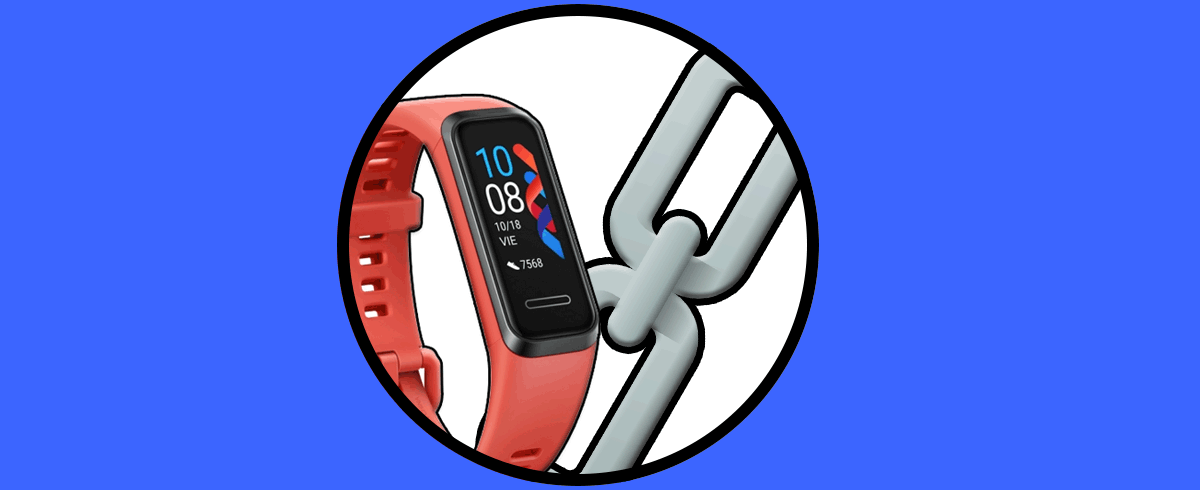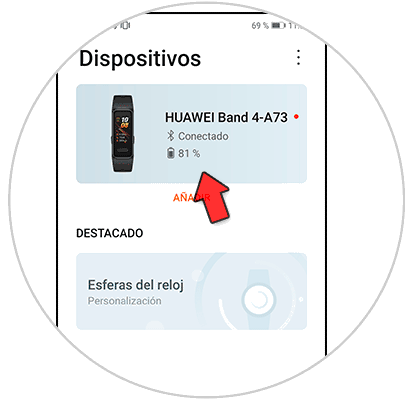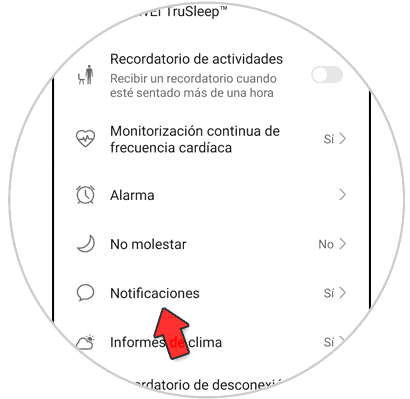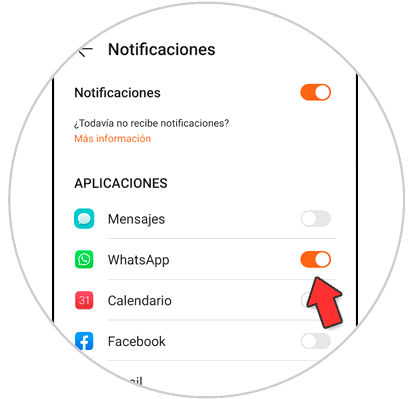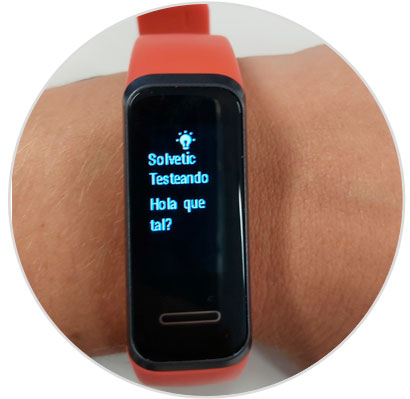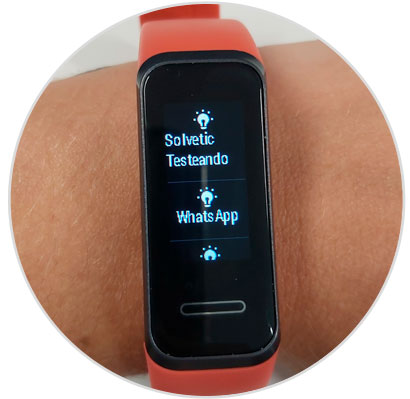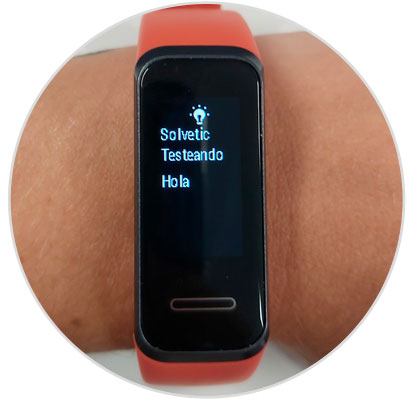En los tiempos que corren, es cada vez más frecuente encontrar personas que utilizan dispositivos que funcionan de forma complementaria al teléfono móvil como pueden ser bandas o relojes inteligentes, que podemos además usar con fines muy diferentes.
Aunque el fin principal para el que se crearon esta clase de aparatos es para la de medir acciones relacionadas con la salud y el deporte, como pueden ser los pasos dados, los kilómetros recorridos, la media de actividad diaria o el ritmo cardíaco, no son pocas las personas que utilizan estos pequeños de dispositivos también como un centro de notificaciones donde poder ver las novedades de aplicaciones del teléfono sin necesidad de mirar la pantalla del mismo.
Una de las aplicaciones a la que damos más uso en nuestro día a día es WhatsApp, y algo realmente cómodo es poder ver los mensajes que nos mandan desde nuestra Smartband o Smartwatch. Es por esta razón que en este tutorial de Solvetic vamos a ver cómo activar las notificaciones de WhatsApp en la Huawei Band 4 paso a paso. Para ello vas a tener que seguir los pasos que te vamos a mostrar a continuación en el siguiente tutorial con vídeo:
Lo primero que tienes que hacer es tener enlazada la banda a tu teléfono móvil, ya que es imprescindible para realizar cualquier tipo de configuración en la misma. En el siguiente enlace tienes los pasos para enlazarla:
Una vez hecho, entra en la App Salud, pulsa “Dispositivos” en la barra inferior y selecciona Huawei Band 4.
Una vez dentro, entre las opciones existentes, pulsa en “Notificaciones” para entrar.
Por último, deberás activar la pestaña superior para que te lleguen las notificaciones y una vez la hayas activado, activar también la pestaña de WhatsApp para poder leer los mensajes de la aplicación en la Mi Band 4.
Cuando te manden un mensaje de WhatsApp lo verás en la pantalla de la Band 4.
Para ver todos los mensajes recibidos, desliza hacia abajo y pulsa en “Mensajes”. Aquí verás todos los mensajes de WhatsApp.
Para ver un mensaje en concreto, pulsa sobre la notificación y se abrirá el mensaje de la misma.
Así de sencillo será recibir las notificaciones de WhatsApp en la Huawei Band 4 con los pasos que te hemos indicado.